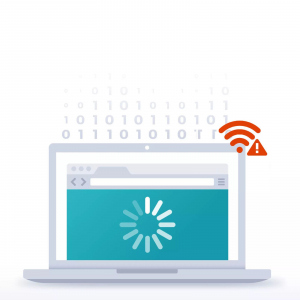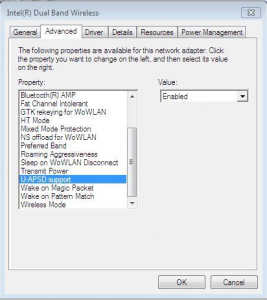- Устранение известных проблем WiFi адаптеров
- Не подключается к беспроводной сети в режиме AX
- Подключается к беспроводной сети в режиме AС, хотя другие работают в AX
- Не подключается или подключается с предупреждением к диапазону 5ГГц
- Низкая скорость, пропадает подключение после пробуждения от сна или простоя
- Решение проблем с драйвером беспроводного Wi-Fi адаптера в Windows 10
- Замена драйвера Wi-Fi адаптера в Windows 10
- Удаляем драйвер беспроводного адаптера
- Пробуем откатить драйвер беспроводного адаптера в Windows 10
Устранение известных проблем WiFi адаптеров
Потеря соединения мешает повседневной работе, но большинство проблем с Wi-Fi легко исправить, поэтому вы можете восстановить соединение.
Не подключается к беспроводной сети в режиме AX
Intel AX200 (AX200NGW AX200D2WL), ASUS PCE-AX58BT, ASUS PCE-AX3000, TP-Link Archer TX3000E, TP-Link ARCHER TX50E
Ввиду того что почти все беспроводные адаптеры стандарта 802.11ax это устройства Intel, то с ними существует ряд проблем при использовании на территории Российской Федерации и Украины.
До последнего времени Wi-Fi 6 (802.11ax) не разрешалась в России, изданный приказ Минкомсвязи России N321 от 6 июля 2020 года разрешает работу со стандартом 802.11ax. Новые требования вступили в силу с 18 августа 2020 г.
По состоянию на 01.07.2021 драйвера пока все так же не корректно работают.
Существующая продукция Wi-Fi 6 (AX200 и AX201) будет обновлена до российского сертификата с поддержкой Wi-Fi 6.
В России по умолчанию режим 11ax отключен, но клиенты смогут включить WiFi 6, изменив настройки в программном обеспечении и BIOS. Новые беспроводные адаптеры ( например AX210) будут сертифицированы соответствующим образом с помощью технологии WiFi 6, с включенной по умолчанию для России.
Возможное решение
Для текущих адаптеров Wi-Fi 6 (AX200 и AX201) клиентам необходимо:
- Обновите драйвер беспроводного устройства, связанными с изменениями микропрограммного обеспечения
- Обновите BIOS, предоставленные производителем материнской платы или устройства
- Включить Wi-Fi 6 в BIOS (уточните наличие функции у производителя материнской платы или устройства)
- Вскрыть устройство и проверить что бы провода WiFi антенн не пересекались, на некоторых ноутбуках HP это вызывало хаотичное отключение от сети
C версии 22.40.0.xx драйвера для Intel карт, будет доступно обновление микропрограммного обеспечения, которое перестанет отключать 802.11ax на территории Российской Федерации.
Подключается к беспроводной сети в режиме AС, хотя другие работают в AX
Intel AX200 (AX200NGW AX200D2WL), ASUS PCE-AX58BT, ASUS PCE-AX3000, TP-Link Archer TX3000E, TP-Link ARCHER TX50E
Ноутбук или компьютер с адаптером подключается к точке доступа в режиме WiFi 5 – AC (802.11ac), хотя роутер поддерживается WiFi 6 – AX (802.11ax), несмотря на то что другие клиентские устройства без проблем работают используя WiFi 6. Это результат работы Intel LAR/DRS, которые определяют регион пребывания по информации от своей и соседних точек доступа и отключает WiFi 6 (802.11ax) в России и Украине странах СНГ, не смотря на то, что с 6 июля 2020 года на территории России разрешено использовать 802.11ax и с 18 августа 2020 года компания Intel заявила о том что все должно работать.
Intel LAR/DRS – Теперь пользователи могут путешествовать по миру без проблем с подключением к Wi-Fi из-за несоблюдения нормативных требований. Новые адаптеры Intel® поддержкой Intel® DRS определяют собственное местоположение и автоматически настраивают Wi-Fi в соответствии с ним.
*LAR – Location Aware Regulatory, *DRS – Dynamic Regulatory Solution
Возможное решение
- Сменить регион пребывания в точке доступа на другой, например США
- Включить поддержку 802.11d на точке доступа, для информирования подключенных устройств о нормативном домене (Regulatory Domain) указывая регион пребывания
- Для Linux Intel LAR можно отключить с помощью lar_disable=Y опции драйвера, для Windows такого решения нет
- Изменить в свойствах адаптера Режим беспроводной связи 802.11 a/b/g => 5ГГц 802.11a, после этого в свойствах адаптера будет отображаться 802.11a и при этом скорость соединения будет 2.4 Гбит/с
Как открыть расширенные настройки сетевого адаптера в Windows
-
- Откройте Диспетчер устройств
- Нажмите символ >, чтобы открыть список Сетевые адаптеры
- Правой кнопкой мыши нажмите на беспроводной адаптер и нажмите Свойства
- Щелкните Дополнительно для открытия и конфигурации дополнительных настроек
Проблема состоит в том карта Intel AX200 и AX201 не может подключиться в режиме AX не из-за ограничений или устаревшей прошивки к точке доступа, а из-за неправильных ограничений системы Intel LAR.
Не подключается или подключается с предупреждением к диапазону 5ГГц
Intel AX200 (AX200NGW AX200D2WL), ASUS PCE-AX58BT, ASUS PCE-AX3000, TP-Link Archer TX3000E, TP-Link ARCHER TX50E
Отлично работает при подключении к беспроводной сети 2,4 ГГц, но при подключении к 5 ГГц, подключается с предупреждением Без доступа к Интернету.
Возможные ошибки на точке доступа
wlceventd: wlceventd_proc_event: ethX: Deauth_ind 01:23:45:67:89:AB, status: 0
hostapd: ethX: STA 01:23:45:67:89:AB IEEE 802.11: disassociated
kernel: CONSOLE: iov:SCB_DEAUTH
wlceventd: wlceventd_proc_event: ethX: Auth 01:23:45:67:89:AB, status: Successful (0)
wlceventd: wlceventd_proc_event: ethX: ReAssoc 01:23:45:67:89:AB, status: Successful (0)
Возможное решение
- Проверьте места соединений и подключения антенн к беспроводному адаптеру
- Обновить прошивку на точке доступа
- Обновите драйвер беспроводного адаптера с помощью Центра обновления Windows или скачать драйвер с сайта производителя
- Использовать полосу пропускания канала 20/40/80/160 с использованием 160 Mhz отмечен флажком
- Выберите канал в ручную, п остарайтесь использовать канал 36,40,44,48,52,56,60,64 работает с частотой 160 МГц , так же проверьте в логах точки что она, не обнаруживает радар или другое устройство которому нужно уступить, тем самым снижая пропускную способность
- Установите для метода аутентификации значение WPA2 / WPA3
- Отключите универсальное формирование луча (Universal Beamforming)
- Отключите Распределения эфира / Cправедливость эфирного времени (Airtime Fairness / ATF)
- Отключите Band Steering / Smart Connect и используйте отдельные SSID беспроводных сетей
- Для карт AX200 и их производных, заменить драйвер от аналогичной карты серии Intel Killer AX1650скачать (тестовый вариант)
- Обратиться в техническую поддержку производителя точки доступа и сетевой карты с описанием проблемы
- Заменить WiFi карту на другую (например AX210, на данный момент данная самая стабильная, но это не гарантирует ее беспроблемную работу на любых платформах в будущем)
С версии 22.30.0.11 драйвера для Intel карт, позволит вам включить формирование луча 802.11ax/ac и MU-MIMO без случайного отключения устройства.
C версии 22.40.0.xx драйвера для Intel карт, будет доступно обновление микропрограммного обеспечения, которое перестанет отключать 802.11ax на территории Российской Федерации.
Низкая скорость, пропадает подключение после пробуждения от сна или простоя
Управление питанием позволяет выбрать баланс между потребляемой мощностью, а так же продолжительностью работы от аккумулятора, все это касается и производительности беспроводного адаптера.
Возможное решение
- Отключите U-APSD в свойствах адаптера, иногда точка доступа прекращает делать агрегации приводя к уменьшенной пропускной способности. Когда опция uAPSD отключена, режим энергосбережение не используется для данного устройства, что может повысить пропускную способность
- Отключите режим энергосбережения MIMO в свойствах адаптера
- Включите повышение пропускной способности или улучшение пропускной способности в свойствах адаптера, можно повысить пропускную способность передачи, разрешив пакетную передачу. Если эта настройка включена, и клиент (адаптер) имеет достаточно данных в буфере, он может дольше удерживать подключение для отправки данных в точку доступа, чем обычно. Это улучшает только пропускную способность отправки данных (от клиента к точке доступа) и эффективно для загрузки больших файлов или пересылки больших объемов исходящих данных. Примечание В сети Wi-Fi только один клиент может передавать данные в текущий момент времени. Поэтому включение этой функции может негативно сказаться на пропускной способности других клиентов в этой же сети.
- Проверьте профиль электропитания, если выбранный профиль не Максимальная производительность, то можете выбрать его, либо указать Режим энергосбережения – Максимальная производительность, только для беспроводного адаптера в данном профиле.
Источник
Решение проблем с драйвером беспроводного Wi-Fi адаптера в Windows 10
Очень много пользователей, которые обновились, или просто установили Windows 10, столкнулись с проблемами в работе Wi-Fi. У кого-то ноутбук вообще не видит беспроводного адаптера, не отображаются доступные для подключения сети, возникают проблемы при подключении к Wi-Fi. А если все подключается, то может возникнуть проблема «Подключение ограничено», когда интерн просто не работает.
И практически во всех этих случаях, причина только одна: драйвер беспроводного Wi-Fi адаптера. Либо он не установлен вообще, либо установлен, но работает неправильно. Windows 10 как правило уже сама устанавливает драйвер на Wi-Fi адаптер, но этот драйвер не всегда работает так как нужно. А производители ноутбуков и Wireless адаптеров еще не все выпустили новые драйвера для своих моделей. Да и Windows 10 все время обновляется, а проблемы появляются обычно после этих обновлений ( судя по комментариям к статьям на этом сайте) .
Так вот, практически все проблемы и ошибки и-за драйвера. Драйвер дает команды системе как правильно «общаться» с железом. В нашем случае с беспроводным адаптером. И если сам адаптер и Windows 10 не очень понимают друг друга, то у нас на компьютере появляются проблемы в работе интернета при подключении по Wi-Fi. Поэтому, первым делом нужно проверять и экспериментировать с драйвером беспроводного адаптера.
Мы рассмотрим случаи, когда драйвер все же установлен (возможно, самой Windows 10), но появляются проблемы с Wi-Fi. Либо, не получается подключится к беспроводной сети по стандартной схеме, которая описана в этой статье.
Замена драйвера Wi-Fi адаптера в Windows 10
Как правило, при каких-то проблемах, переустановка (обновление) драйвера не помогает. В любом случае, вы можете попробовать скачать новый драйвер для вашей модели с официального сайта производителя ноутбука (адаптера) , и установить его. При возникновении каких-либо проблем, это нужно делать первым делом. Еще, есть возможно выбрать один из нескольких установленных в системе драйверов. Что мы сейчас и попробуем сделать.
Что бы открыть Диспетчер устройств, нажмите на кнопку поиска, и введите «диспетчер устройств». В результатах поиска нажимаем на сам диспетчер. Вот так:
Дальше, в самом диспетчере устройств находим вкладку «Сетевые адаптеры». Там должен быть ваш беспроводной адаптер. В его названии будут слова «Wi-Fi», или «Wireless». Если такого адаптера там нет, то значит он не установлен вообще. Нужно установить. У меня адаптер Qualcomm Atheros, поэтому и драйвер так называется. У вас же может быть другое название (Intel, Broadcom) .
Возле адаптера беспроводной сети, может быть желтый восклицательный знак. Нажмите на сам адаптер правой кнопкой мыши, и выберите Обновить драйверы.
Выберите пункт Выполнить поиск драйверов на этом компьютере.
Нажимаем на Выбрать драйвер из списка уже установленных драйверов.
Теперь внимание, в окне у вас должно быть несколько вариантов драйверов (у меня 2) . Выделяем тот, который на данный момент не установлен. Который отличается от того, который в диспетчере устройств. Получается, что мы пробуем другой вариант драйвера. Выделяем его, и нажимаем Далее.
Нужный драйвер будет установлен. Теперь, перезагружаем компьютер, и тестируем работу Wi-Fi. Если не помогло, и есть еще другие варианты драйверов, то делаем все еще раз, только в списке выбираем уже другой драйвер. Думаю, смысл этих действий понятен. Помню в Windows 8, этот способ помогла решить проблему с подключением без доступа к интернету (ограничено).
Удаляем драйвер беспроводного адаптера
В этом нет ничего страшного. Если способ описанный выше не помог решить вашу проблему, например с статусом «Подключение ограничено», то можно попробовать удалить драйвер Wireless в диспетчере устройств.
Зайдите в диспетчер устройств, как я показывал выше. Нажмите правой кнопкой мыши на наш беспроводной адаптер и выберите Удалить.
Появится предупреждение. Нажимаем Ok.
После его перезагружаем компьютер. Драйвер снова будет установлен автоматически.
Пробуем откатить драйвер беспроводного адаптера в Windows 10
Откатить драйвер – еще один способ заставить Wi-Fi работать стабильно, или хотя бы просто работать :). Никаких гарантий что поможет, но если уже ничего не помогает, то попробовать стоит. Все в том же диспетчере устройств нажимаем правой кнопкой мыши на все тот же Wi-Fi адаптер. И выбираем в меню Свойства.
Переходим на вкладку Драйвер, и нажимаем кнопку Откатить. Может быть такое, что кнопка откатить не активна. Здесь уже ничего не сделать, значит нет в системе более старого драйвера.
Появится сообщение о том, что откат к более старой версии драйвера может понизить функциональность, и все такое. Нажимаем Да.
Перезагружаем ноутбук, и проверяем как работает Wi-Fi.
Вот такие советы. Если узнаю что-то новое по этой теме, обязательно обновлю статью. Если у вас есть полезная информация по решению проблем с работой Wi-Fi в Windows 10, то можете поделится в комментариях.
Источник